Thông tin liên hệ
- 0904.634.288, 024.8888.4288
- contact@dauthau.asia
- Facebook Fanpage: http://fb.com/dauthau.info
- Messenger: http://m.me/dauthau.info
Hướng dẫn sử dụng chức năng tìm kiếm nhanh
Trên trang chính website dauthau.info, các nhà thầu có thể sử dụng chức năng tìm kiếm nhanh
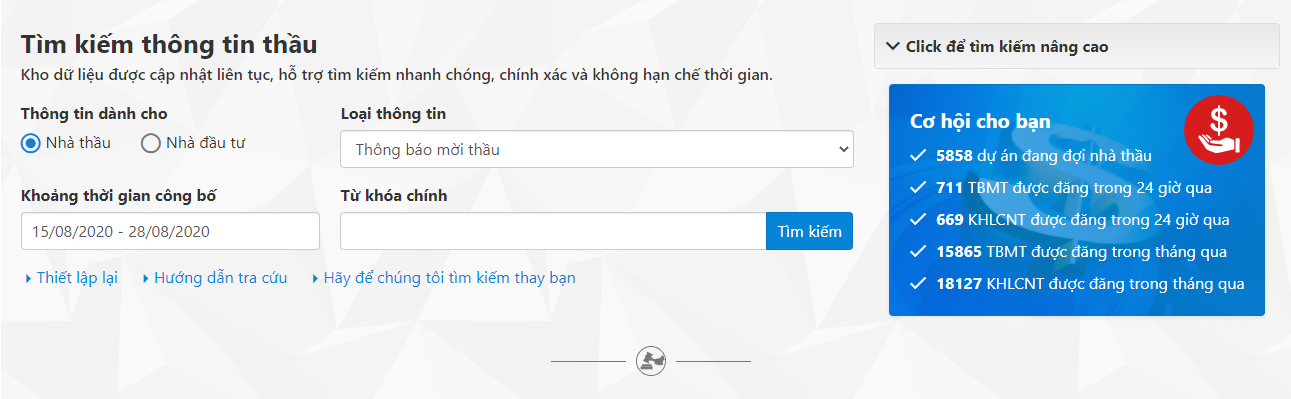
Với hệ thống phần mềm dauthau.info thì các thông tin được sàng lọc theo nhiều tiêu chí hơn:
Đầu tiên là phân loại thông tin dành cho Nhà thầu và Nhà đầu tư.
Lựa chọn Nhà thầu thì bạn sẽ có thể tìm kiếm các thông tin như:
- Thông báo mời thầu
- Kế hoạch lựa chọn nhà thầu.
- Kết quả lựa chọn nhà thầu.
- Thông báo mời sơ tuyển/quan tâm.
- Kết quả mở thầu
- Kết quả sơ tuyển.
Chú ý: Tùy vào từng gói thầu được đăng tải, các mục thông tin trên sẽ được cung cấp. Một số gói thầu chỉ có Thông báo mời thầu và Kế hoạch lựa chọn nhà thầu được đăng tải do vậy khuyến nghị nhà thầu tìm kiếm theo 2 thông tin này, nếu không có thì hãng chuyển loại thông tin.
Khi bạn chọn Nhà đầu tư thì các thông tin có thể tìm kiếm sẽ gồm:
- Công bố danh mục dự án.
- Thông báo mời thầu nhà đầu tư.
- Thông báo mời sơ tuyển/quan tâm.
- Kế hoạch lựa chọn nhà đầu tư.
- Kết quả lựa chọn nhà đầu tư.
- Kết quả sơ tuyển nhà đầu tư.
Để tìm thông báo mời thầu, bạn chọn giúp mình mục Nhà thầu => Thông báo mời thầu hoặc để như mặc định
Tiếp theo bạn thực hiện sàng lọc thông tin bằng cách chọn khoảng thời gian TBMT được đăng tải. Tại đây bạn có thể chọn khoảng thời tự động từ 7 ngày cho đến toàn bộ lịch sử để tra cứu. Hoặc bạn cũng có thể chọn 1 khoảng thời gian riêng bằng cách chọn vào mục khác.
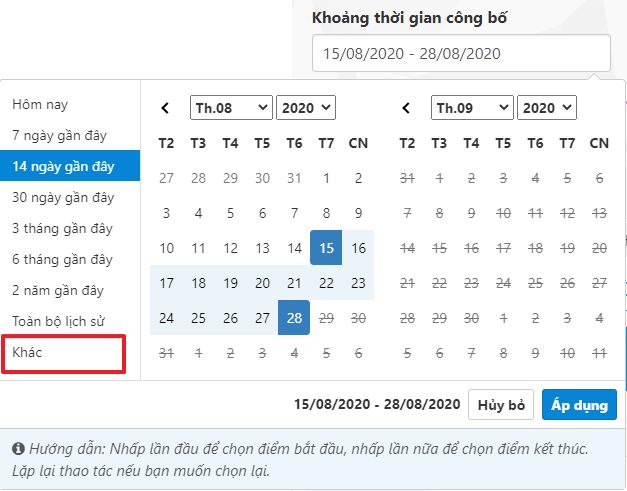
Sau khi set up được khoảng thời gian bạn muốn tra cứu thì bạn điền vào phần từ khóa chính thông tin mà bạn muốn tìm kiếm.
Tại đây bạn có thể điền vào 5 từ khóa, mỗi từ khoá thì không bị giới hạn số lượng ký tự. Để phân biệt các từ khóa khác nhau thì bạn đặt mỗi từ khóa cách nhau bởi 1 giấu phẩy.
Ví dụ mình sẽ điền "Trường học, nhà trẻ, mẫu giáo, trường mầm non" để tìm kiếm các công trình xây dựng như trường học, trường mầm non, nhà trẻ, nhà mẫu giáo. Sau đó mình click tìm kiếm luôn.

Kết quả trả về bạn xem kỹ thì sẽ thấy còn lẫn nhiều các gói thầu khác liên quan đến lĩnh vực trường học như gói thầu mua sắm, tư vấn, giám sát ...
Bạn nhấn vào nút Click để tìm kiếm nâng cao để mở chức năng tìm kiếm nâng cao của phần mềm. Lúc này bạn cũng sẽ thấy chức năng sàng lọc theo lĩnh vực tương ứng với bên muasamcong. Bạn chỉ cần tích vào đúng lĩnh vực mà bạn mong muốn, còn nếu bạn không chắc chắn là lĩnh vực nào thì bạn chỉ cần để nguyên, phần mềm sẽ tự động tìm kiếm theo tất cả các lĩnh vực.
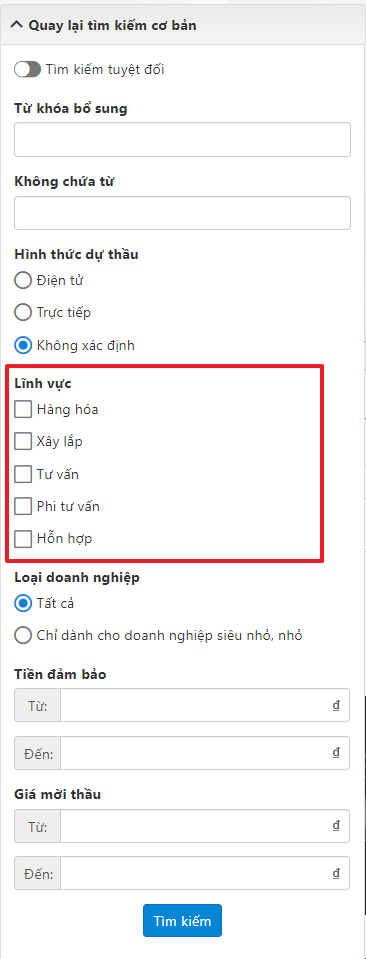
Dể có thể sàng lọc thông tin chính xác hơn bạn điền thêm các từ khóa vào các ô Từ khóa bổ sung và Không chứa từ.
Từ khóa bổ sung là từ khóa bắt buộc phải có trong nội dung thông báo mời thầu. Nếu bạn điền 3 từ khóa thì kết quả trả về phải có cả 3 từ khóa này trong thông báo mới thầu. Còn các từ khóa bạn điền vào ô “không chưa từ” sẽ không xuất hiện trong thông báo mời thầu. Tương tự như từ khóa chính bạn có thể điền Tối đa là 5 từ khóa vào mỗi ô và các từ khóa cũng không giới hạn số ký tự.
Ví dụ: do mình muốn tìm các gói thầu thi công, xây lắp nên mình điền từ khóa “thi công” vào ô Từ khóa bổ sung và điền 3 từ khóa “tư vấn, thiết bị, mua sắm” vào ô Không chứa từ thì các kết quả trả về như bạn thấy sẽ chính xác hơn nhiều.


Ở đây có một mẹo nhỏ là nếu bạn muốn tìm kiếm các công trình mảng giáo dục tại một địa phương cụ thể, thì bạn có thể sử dụng từ khóa bổ sung là tên của địa phương đó. Ví dụ: Bắc Giang, Hải Phòng, Cần Thơ … Còn nếu bạn muốn theo dõi các gói thầu của 1 bên mời thầu cụ thể thì bạn cũng chỉ việc điền tên của bên mời thầu đó vào mục này.
Mục tìm kiếm tuyệt đối: Khi bạn bật tính năng này lên, phần mềm sẽ hiểu rằng bạn muốn tìm kiếm chính xác các thông tin mà bạn đã điền vào các trường thông tin bao gồm cả dấu câu, nội dung từ khóa và cả các lỗi đánh máy.
Tiếp theo là hình thức dự thầu: giống như trên muasamcong bạn cũng có 3 lựa chọn tương ứng là Điện tử hoặc Trực tiếp hoặc không xác định.
Loại hình doanh nghiệp: Nếu công ty bạn không phải là doanh nghiệp nhỏ hoặc siêu nhỏ thì bạn chọn mục tất cả giúp mình.
Số tiền đảm bảo dự thầu: Bạn có thể tùy chọn theo hạn mức phù hợp với hạn mức doanh nghiệp của bạn.
Giá mời thầu: Đối với bộ lọc này bạn nên lưu ý và đối chiếu với năng lực thực tế của công ty mình để tìm kiếm cho phù hợp. Để tránh trùng lặp với gói thầu dành cho doanh nghiệp cấp nhỏ, siêu nhỏ nêu trên, giá mời thầu chúng ta bắt đầu đặt từ 5,0 tỷ đồng trở lên.
Sau khi bạn cài đặt xong bộ lọc bạn nhấn tìm kiếm là sẽ ra kết quả mà bạn mong muốn.
Sử dụng phần mềm DauThau.info, việc tra cứu rất dễ dàng, chính xác. Đặc biệt, nếu bạn sử dụng các gói dịch vụ VIP1 hoặc VIP2 thì hệ thống sẽ tự động sàng lọc 24/24h mỗi ngày và gửi thông tin tìm được vào email của bạn, giúp tiết kiệm thời gian, chi phí, nhân lực cho việc tìm kiếm và "săn" thông tin thầu.
Xem thêm:Tính năng & Bảng giá gói VIEWEB, PRO1 - Phần mềm tra cứu thông tin thầu cơ bản
Tính năng & Bảng giá gói VIP1, VIP2 - Phần mềm săn tin mời thầu DauThau.info
Tính năng & Bảng giá gói VIP1QT, VIP2QT - Phần mềm săn tin mời thầu Quốc tế của Việt Nam
Tính năng & Bảng giá gói VIP3 - Đọc vị đối thủ cạnh tranh và bên mời thầu
Tính năng & Bảng giá gói VIP4 - Trợ lý số cho nhà đầu tư thời đại 4.0
Tính năng & Bảng giá gói T0 - Tải không giới hạn hồ sơ mời thầu trên mọi trình duyệt
Tính năng và bảng giá gói SIEUVIP – Siêu công cụ dành cho nhà thầu Việt Nam
Tính năng & Bảng giá gói VIP6 - Phần mềm “Săn” tài sản đấu giá (DauGia.Net)
Hướng dẫn đăng kí sử dụng phần mềm DauThau.info (đăng ký gói VIP)
Tính năng & Bảng giá gói VIP7 - "Săn" kết quả lựa chọn nhà thầu